Como subir reportes
•Descargar como DOC, PDF•
0 recomendaciones•252 vistas
Denunciar
Compartir
Denunciar
Compartir
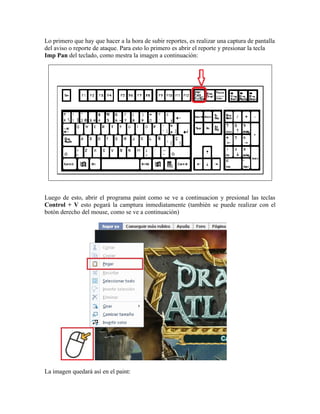
Recomendados
Recomendados
Guía Editor imágenes GIMP - Seleccionar, Copiar, Pegar, Transformar

Guía Editor imágenes GIMP - Seleccionar, Copiar, Pegar, TransformarFacultad de Ciencias Sociales Universidad de Buenos Aires | Instituto Industrial Luis A. Huergo
Más contenido relacionado
La actualidad más candente
La actualidad más candente (15)
Similar a Como subir reportes
Guía Editor imágenes GIMP - Seleccionar, Copiar, Pegar, Transformar

Guía Editor imágenes GIMP - Seleccionar, Copiar, Pegar, TransformarFacultad de Ciencias Sociales Universidad de Buenos Aires | Instituto Industrial Luis A. Huergo
Similar a Como subir reportes (20)
Guía Editor imágenes GIMP - Seleccionar, Copiar, Pegar, Transformar

Guía Editor imágenes GIMP - Seleccionar, Copiar, Pegar, Transformar
Último
Último (15)
Presentación guía sencilla en Microsoft Excel.pptx

Presentación guía sencilla en Microsoft Excel.pptx
Proyecto integrador. Las TIC en la sociedad S4.pptx

Proyecto integrador. Las TIC en la sociedad S4.pptx
trabajotecologiaisabella-240424003133-8f126965.pdf

trabajotecologiaisabella-240424003133-8f126965.pdf
Global Azure Lima 2024 - Integración de Datos con Microsoft Fabric

Global Azure Lima 2024 - Integración de Datos con Microsoft Fabric
KELA Presentacion Costa Rica 2024 - evento Protégeles

KELA Presentacion Costa Rica 2024 - evento Protégeles
POWER POINT YUCRAElabore una PRESENTACIÓN CORTA sobre el video película: La C...

POWER POINT YUCRAElabore una PRESENTACIÓN CORTA sobre el video película: La C...
Como subir reportes
- 1. Lo primero que hay que hacer a la hora de subir reportes, es realizar una captura de pantalla del aviso o reporte de ataque. Para esto lo primero es abrir el reporte y presionar la tecla Imp Pan del teclado, como mestra la imagen a continuación: Luego de esto, abrir el programa paint como se ve a continuacion y presional las teclas Control + V esto pegará la camptura inmediatamente (también se puede realizar con el botón derecho del mouse, como se ve a continuación) La imagen quedará así en el paint:
- 2. Luego seleccionar sólo la imagen del reporte para que se pueda ver bien, esto se puede hacer de la siguiente manera: Paint antiguo: Paint Nuevo:
- 3. Una vez seleccionado se pone cortar. Esto se puede hacer con el botón derecho del mouse O presionando Control + X La imagen se cortará y se puede volver a pegar en la misma ventana, pero antes hay que achicar el fondo, para que no quede grande de nuevo. Esto se hace buscando un punto blanco en la esquena inferior derecha del lienzo (la derecha de uno) y arrastrando hacia arriba y a la izquierda, como se muestra a continuacion:
- 4. Una vez que el fondo del lienzo quede pequeño, se pega de nuevo la imagen recortada. Luego se va al menú y se coloca Guardar Como. Ahí se selecciona el formato de imagen (jpeg, png) y se le da un nombre al archivo. Ahora sólo queda subir la foto al muro. Esto se hace seleccionando una opción en el muro que dice fotos. Ahí se selecciona Cargar fotos desde el equipo (ordenador) y seleccionan la imagen del reporte y ya estará cargada la imagen en el muro.
